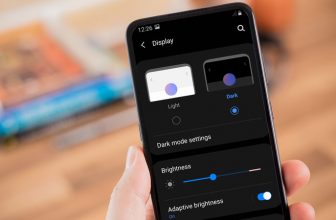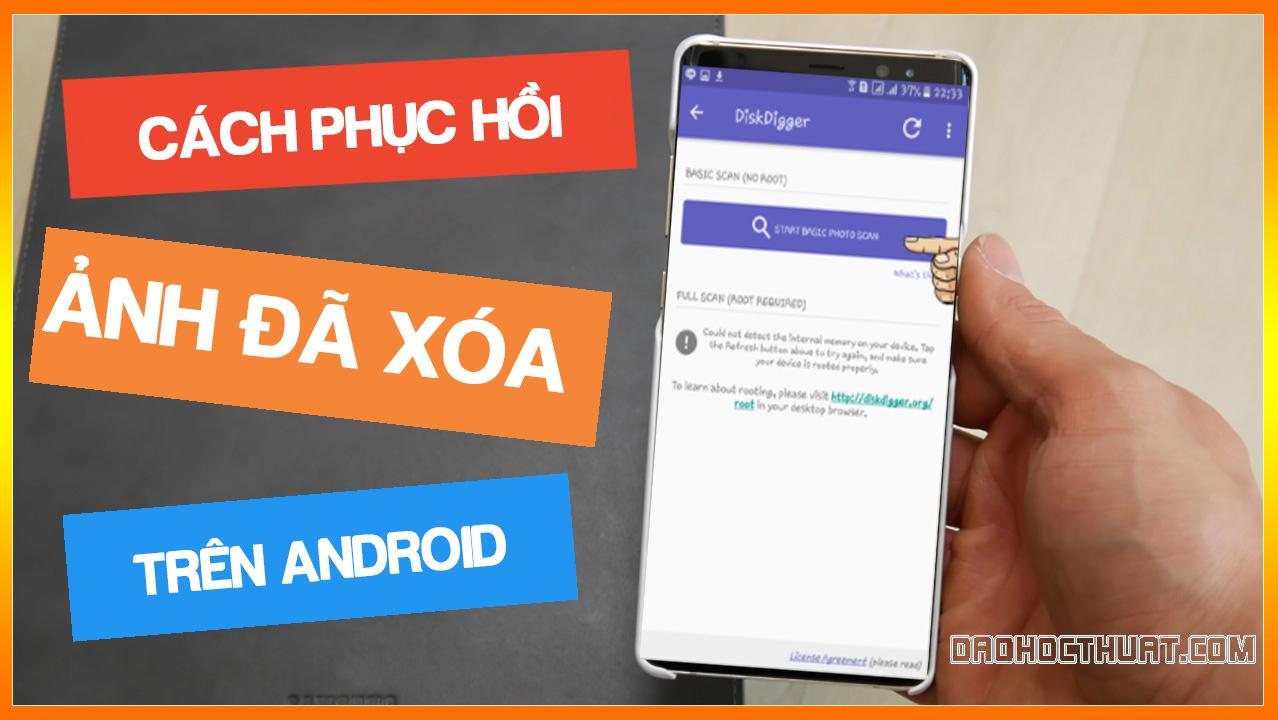Khi bạn đang có 1 việc gì đó quan trọng mà muốn lưu trữ lại khi gọi điện thì việc ghi âm cuộc gọi trên Android là điều cần thiết. Vì khi ghi âm lại bạn muốn ghi nhớ việc gì đó chỉ cần mở lại file ghi âm để nghe lại. Nhưng không phải ai cũng biết cách ghi âm cuộc gọi và hôm nay daohocthuat sẽ hướng dẫn bạn ghi âm cuộc gọi Android đơn giản nhất.
Chúng tôi đã viết về cách ghi âm cuộc gọi trên Android, nhưng nếu bạn cần thực hiện việc này trên điện thoại Android, thì đây là cách thực hiện.
Video hướng dẫn ghi âm cuộc gọi trên Android
Đây rõ ràng là một câu hỏi quan trọng khi bạn đang cân nhắc ghi lại một cuộc trò chuyện. Sự thật là nó thay đổi tùy thuộc vào vị trí của bạn. Ở Vương quốc Anh, quy tắc dường như là bạn được phép ghi lại các cuộc điện thoại để ghi âm của riêng mình, nhưng việc chia sẻ các bản ghi âm là bất hợp pháp mà không có sự cho phép của người khác.
Ở những nơi khác trên thế giới, bạn có thể cần phải nói với người đó khi bắt đầu cuộc trò chuyện rằng bạn sẽ ghi âm hoặc không bắt buộc phải đưa ra bất kỳ cảnh báo nào. Chúng tôi không phải là chuyên gia pháp lý và khuyên bạn nên kiểm tra luật trong khu vực của mình trước khi ghi lại hồ sơ, vì chúng tôi không chịu trách nhiệm về bất kỳ vấn đề nào bạn có thể gặp phải. Tìm hiểu luật và tuân thủ luật và bạn sẽ không gặp rắc rối.
Cách ghi âm cuộc gọi trên Android không cần ứng dụng
Thông thường thì các dòng điện thoại hiện nay có tích hợp sẳn một chức năng khi bạn gọi điện là ghi âm cuộc gọi trên Android. Và chức năng này thực sự khá thiết thực và giúp ích cho người dùng khi sử dụng.
Việc sử dụng chức năng này cũng khá dễ dàng bằng cách:
Bạn thực hiện cuộc gọi bình thường -> Nhấn vào biểu tượng Ghi âm trên màn hình để ghi âm cuộc gọi là được.
Và ngược lại khi có cuộc gọi đến bạn chỉ cần tìm và nhấn vào nút Ghi âm là ok.
Tùy thuộc cài đặt ghi âm cuộc gọi cho Android khác nhau nên có thể đường dẫn đến file đã ghi âm cũng khác nhay. Hoặc hiển thị thông báo trên thanh trạng thái của thiết bị. Để nghe lại đoạn ghi âm cuộc gọi, bạn chỉ cần truy cập đúng thư mục mà hệ thống hiển thị ở trên File -> Âm thanh. Hoặc cách khác là chọn nghe trong ứng dụng Music (Nhạc) trên điện thoại.
Cách ghi âm cuộc gọi bằng ứng dụng Smart Voice Recorder
Và nếu như trên điện thoại của bạn không có chức năng Ghi âm tự động như bên trên. Hoặc là chức năng này đang gặp sự cố thì bạn có thể tải ứng dụng Smart Voice Recorder để thực hiện ghi âm tự động trên Android.
Bước 1: Trước tiên, bạn cần tải xuống và cài đặt ứng dụng Smart Voice Recorder từ CH Play cho Android.
Bước 2: Sau đó bạn mở ứng dụng Smart Voice Recorder lên. Tại giao diện, bạn Click trình đơn cột 3 chấm, Click Settings (Cài đặt chung).
Tại đây có 2 thiết lập chính gồm:
- Sample rate (quality): tùy chỉnh tần số mẫu.
- Location of recordings: Tùy Chọn vị trí lưu file ghi âm thanh.
Bước 3: Sau khi hoàn tất tùy Nhấn thiết lập.
Bạn có thể tiến hành ghi âm cuộc gọi như sau:
- Mở trình gọi điện thoại trên Android.
- Click Click Home để thoát trình gọi điện full màn hình nhưng không kết thúc cuộc gọi.
- Tiếp tục mở ứng dụng Smart Voice Recorder trên máy lên.
- Click Start recording để bắt đầu quá trình ghi âm.
- Nút Pause: Tạm dừng ghi âm.
- Finish: Hoàn tất ghi âm.
- Cancel: Hủy bỏ cuộc ghi âm.
Bước 4: Với file ghi âm đã hoàn tất, bạn có thể chia sẻ file qua các công cụ, cài đặt làm nhạc chuông, đổi tên, Xóa file. Để chỉnh sửa file, bạn chỉ cần Click giữ vào file ghi âm cần điều chỉnh hoặc Click nút mũi tên thả xuống nằm bên cạnh.
Ứng dụng Smart Voice Recorder không chỉ giúp người thực hiện mẹo ghi âm cuộc gọi cho Android nhanh chóng mà còn có thể ghi lại bất kỳ âm thanh phát ra từ thiết bị như: Trình phát nhạc, video, các thiết bị ngoại vi đang phát nhạc,… Chất lượng âm thanh được ghi lại rất cao và hỗ trợ định dạng wav cho âm thanh to, rõ dàng hơn.
Và như bên trên thì bài viết đã tổng hợp cho những ai đang có nhu cầu ghi âm cuộc gọi trên Android những cách đơn giản nhất. Và bạn có thể áp dụng để có thể sử dụng được tính năng này trên dòng điện thoại Android. Hi vọng bài viết đã có thể giúp đỡ bạn trong việc sử dụng điện thoại tốt hơn.
[adinserter block="5"]